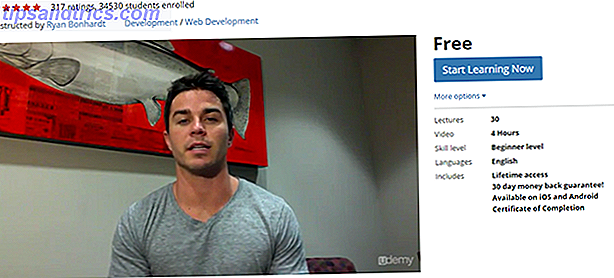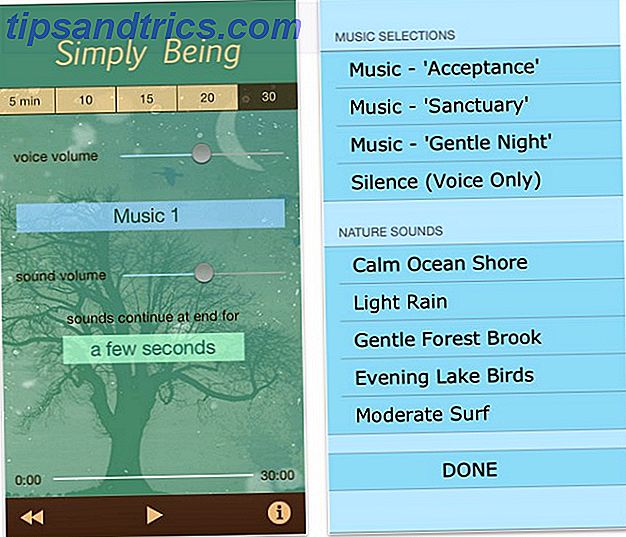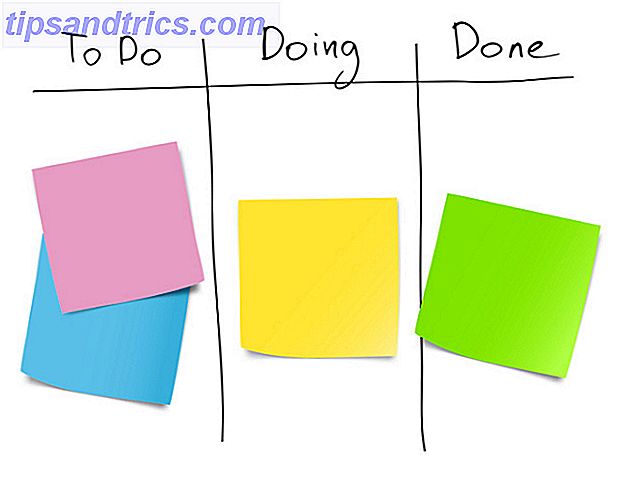Si hago una pausa de tres minutos completos antes de responder a cualquier pregunta que me haga, ¿cuánto tiempo cree que tomará antes de que se enferme de nuestra conversación? Así es exactamente como debería ver la velocidad de su sitio web. Este artículo lo ayudará a aumentar la velocidad de su sitio y evitar obligar a los visitantes a esperar.
Hay muchas razones por las cuales la velocidad importa mucho. Uno es, obviamente, la experiencia del usuario. Probablemente lo haya experimentado usted mismo: haciendo una consulta de Google, visitando un sitio que promete una respuesta, y luego sentado allí esperando durante varios minutos insoportables para cargar la página mal optimizada.
Sin embargo, va más allá de la mera experiencia del usuario. Google juzga la calidad de su sitio según el tiempo de carga de su página. Ser juzgado por Google como un sitio de baja calidad debido a que sus páginas se cargan lentamente terminará perjudicando su sitio bastante a largo plazo: aparecerá en una lista inferior en las listas de búsqueda, y menos personas visitarán su sitio web.
Por lo tanto, tomarse un tiempo para realizar un mantenimiento adecuado y optimizar su sitio web tendrá enormes beneficios a largo plazo. En este artículo, voy a detallar cómo puede ajustar la configuración de W3 Total Cache para WordPress para acelerar su sitio web. James describió la configuración básica de W3 Total Cache Cómo configurar los diversos parámetros W3 Total Cache Plugin para su blog de Wordpress Cómo configurar los diversos parámetros W3 Total Cache Plugin para su blog de Wordpress Hace un tiempo hablé sobre los beneficios de instalar el complemento W3TC en su blog de Wordpress para acelerarlo con varios cachés, pero algunos lectores eran comprensiblemente un poco cautelosos acerca de ... Leer más hace unos años, pero en este artículo planeo entrar en más detalles, incluida la configuración de un Content Delivery Network que impulsará aún más la velocidad de su sitio y mejorará la experiencia del usuario.
Optimizar el caché total de W3 para WordPress
Al ajustar la configuración en su panel de administración de WP y su panel de control de alojamiento web, siempre es una buena idea hacer una copia de seguridad de su sitio primero. Hay muchas maneras de lograr esto, ya sea usando complementos como UpdraftPlus, que Kev revisó recientemente Cómo hacer una copia de seguridad y restaurar su sitio de WordPress fácilmente con UpdraftPlus Cómo hacer una copia de seguridad y restaurar su sitio de WordPress fácilmente con UpdraftPlus Read More, o el plugin de WordPress Backup, que He revisado cómo hacer una copia de seguridad remota automatizada de su blog de Wordpress Cómo hacer una copia de seguridad remota automatizada de su blog de Wordpress Este fin de semana, mi sitio web fue pirateado por primera vez. Pensé que era un evento que eventualmente iba a suceder, pero aún así me sentí un poco sorprendido. Tuve suerte de que ... Leer más. Si no desea usar complementos, solo use la línea de comandos SSH. Cómo hacer una copia de seguridad de su sitio web a través de la línea de comandos SSH. Cómo hacer una copia de seguridad de su sitio web a través de la línea de comandos SSH Hacer una copia de seguridad de su sitio web o blog puede ser una tarea costosa y ardua. variedad de complementos, o planes adicionales de su proveedor de alojamiento, pero no necesariamente. Si tiene SSH ... Leer más, o puede usar una aplicación de servidor web como MySQLDumper Cómo hacer una copia de seguridad de su gran base de datos MySQL con MySQLDumper Cómo hacer una copia de seguridad de su gran base de datos MySQL con MySQLDumper mientras veo mi propio blog de Wordpress crecer tanto en las publicaciones como en los comentarios de los usuarios, estoy empezando a observar mi creciente base de datos con cautela. Qué sucede si el servidor se cae, se piratea o ... Leer más para hacer el trabajo.
Una vez hecho esto, es hora de hacer una prueba rápida de velocidad de referencia para su sitio. Dave LeClair revisó recientemente PageSpeed Insights, que sigue siendo la herramienta a la que recurren la mayoría de los webmasters para verificar el rendimiento de su sitio. En mi caso, PageSpeed me mostró que tengo mucho trabajo por hacer para mejorar el rendimiento de mi sitio.
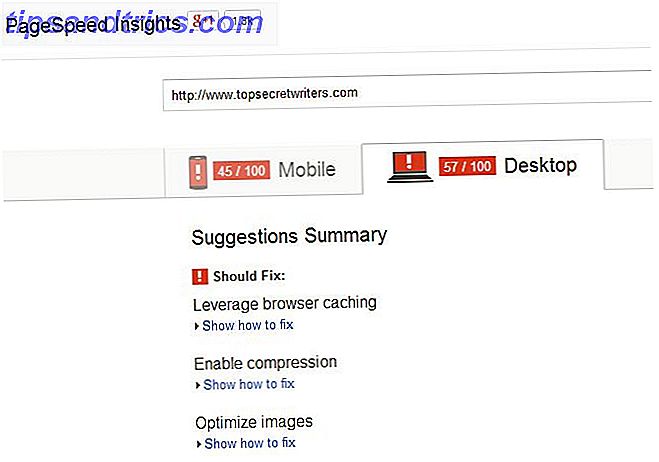
Siempre es bueno hacer un par de pruebas de referencia independientes, así que también recurrí a Pingdom para realizar una prueba de velocidad en mi blog. De nuevo, el rendimiento fue bastante horrible.
 Pingdom informó que mi sitio es más lento que el 72% de todos los otros sitios web que se han probado en Pingdom. ¡Eso es muy triste!
Pingdom informó que mi sitio es más lento que el 72% de todos los otros sitios web que se han probado en Pingdom. ¡Eso es muy triste!
Instalé W3 Total Cache hace años y lo configuré con la configuración básica que James describió en su publicación (mencionada anteriormente), pero en realidad nunca me tomé el tiempo para revisar el plugin y cómo optimizarlo.
Configuración ideal de caché total W3
Como mencionó James, siempre debe habilitar al menos la memoria caché de la página, la configuración superior en la página de configuración de caché total de W3, y seleccionar "Disco (mejorado)" del método de caché de página. Esta configuración creará páginas en caché estáticas para cada página de su sitio que se cargue al final del lector, por lo que la próxima vez que visiten la página no se cargará dinámicamente cada vez. 
Este único cambio puede mejorar drásticamente el rendimiento de su sitio. El segundo es la configuración del caché del navegador, que verá más adelante en la página de configuración. ¿Qué hace esta configuración? Esencialmente, le dice al navegador que descargue imágenes, CSS, JavaScript y cualquier otro archivo estático de la página en una carpeta temporal para que las páginas subsiguientes utilicen esos mismos archivos estáticos del caché del navegador en lugar de volver a descargarlos de su sitio web cada hora. Para habilitar esto, haga clic en "Habilitar" en la sección Caché del navegador.

A continuación, haga clic en "Caché del navegador" en la sección "Rendimiento" de W3 Total Cache en el panel de administración. Normalmente habilito todo, excepto el almacenamiento en caché de errores 404. Lo importante es garantizar que los primeros tres elementos estén habilitados como predeterminados.

Con W3 Total Cache configurado, es hora de hacer otro benchmark para ver cómo han mejorado las cosas.
Punto de referencia después de la configuración total de caché W3
Al ejecutar PageSpeed Insights, descubrí que el puntaje tanto para dispositivos móviles como de escritorio aumentó 10 puntos y Desktop salió de la zona de lectura. 
Pingdom reveló el mayor aumento. El rendimiento pasó de un 72% más lento que la mayoría de los otros sitios, ¡hasta un 52% más rápido que la mayoría de los otros sitios! 
Esta es una gran mejora, gracias a W3 Total Cache, pero hay algunas cosas más que puede hacer para optimizar el rendimiento de su sitio web.
Su servidor web debería comprimir contenido
Un artículo de los ingenieros de Google en Google Developers describe cuán importante es comprimir el contenido web para conservar el ancho de banda de Internet. De hecho, su artículo comienza con la declaración dramática: "Todos los días, más de 99 años humanos se desperdician debido al contenido sin comprimir".
Si no quiere contribuir a perder el tiempo de sus lectores, entonces puede explorar su cuenta de alojamiento web para cualquier herramienta marcada como "Optimizar sitio web" en el CPanel. Aquí, encontrará que su valor predeterminado es "Desactivado". Continúa y cámbialo a "Comprimir todo el contenido" y haz clic en "Actualizar configuración".

Esto requerirá una carga ligeramente mayor en la CPU del servidor web, pero el intercambio de ancho de banda guardado vale la pena. Simplemente observe atentamente su servidor (o notifique a su anfitrión lo que está haciendo) solo para asegurarse de que el aumento de la carga de la CPU no sea demasiado significativo.
Al ejecutar otra prueba de marcadores, noté que este cambio ha aumentado mi rendimiento en otro 5%.

Por supuesto, todavía hay más que puedes hacer. Específicamente, puede suscribirse para un servicio de red de entrega de contenido (CDN).
Por qué usar un CDN aumenta el rendimiento
Una red de entrega de contenido es un servicio que tiene servidores ubicados en todo el mundo. Cuando se registra para un servicio CDN, el contenido estático como imágenes, archivos CSS y JavaScript se almacena en caché en múltiples servidores web de todo el mundo. Cuando un usuario visita su sitio web, el servicio CDN redirige a los visitantes al servidor web que se encuentra más cerca de su ubicación geográfica.
Esto significa que si tiene una cuenta de alojamiento web con sede y un centro de datos en Houston, Texas, un lector de Australia no tendrá que esperar a que se conecte la conexión entre su navegador y el servidor web en Texas; un servidor CDN 3 maneras de acelerar su sitio con la nube 3 maneras de acelerar su sitio con la nube La nube es la respuesta a todos los problemas del mundo, al parecer, una tecnología de palabra de moda que envía el ciclo completo de computación de vuelta a donde comenzó, con un modelo de cliente ligero y ... Leer más les proporcionará el contenido en una fracción del tiempo.
W3 Total Cache le permite configurar un CDN en la página de configuración principal en la sección Red de entrega de contenido.

En mi caso, me he registrado para obtener una cuenta de MaxCDN. Estas no son cuentas gratuitas, pero son bastante asequibles. Para un ancho de banda mensual de ancho de sitio de alrededor de 500 GB por mes, está buscando alrededor de $ 40 por mes, y la actualización a una cuenta comercial de 1 TB cuesta solo alrededor de $ 80 por mes. Tendrá que configurar una "Zona de extracción" en su cuenta de CDN.
Si la opción está ahí, siempre habilite Compresión para reducir el uso del ancho de banda.

Una vez que su Zona de extracción esté en su lugar, el servicio le proporcionará la URL de CDN que necesitará para configurar la CDN en W3 Total Cache.

Usando la URL CDN de su cuenta CDN, regrese a WP-Admin en WordPress y vaya al menú Configuración de CDN. Escriba la URL en el campo para "Reemplazar el nombre de host del sitio con:"

Si está utilizando la última versión de W3 Total Cache, esta sección puede parecer un poco diferente. Encontrará un botón "Autorizar" que puede usar para obtener directamente una clave API. También tiene la capacidad de agregar múltiples subdominios de su sitio que harán cola utilizando la URL única de CDN, pero deberá agregar el CNAME y luego agregarlos en su propia cuenta de alojamiento de dominio, pero eso está más allá del alcance de este artículo. Lo anterior es una configuración simple para un blog sin subdominios.
¡No cepilles esto si te preocupa el SEO! Al agregar un CNAME en la configuración de CDN y en la cuenta de alojamiento de su dominio no es necesario utilizar un CDN, querrá aprovecharlo para que los archivos de imagen alojados aparezcan bajo su nombre de dominio existente en lugar de otro dominio de CDN. . Si no se hace esto correctamente, se podrían eliminar significativamente las páginas indexadas y las impresiones del motor de búsqueda, ¡así que pise con cuidado!
Guarde todas las configuraciones, borre su caché. Si está configurado correctamente, verá que el CDN está habilitado.

Una vez que esto esté habilitado correctamente, siga adelante y ejecute otra prueba de rendimiento. Esta vez hubo un aumento bastante bueno: un 7% de aumento en la velocidad nuevamente, gracias al almacenamiento en caché de CDN.

Este aumento en el rendimiento puede ser aún más significativo para las personas que viven más lejos del centro de datos de su empresa de hosting. Desde que estoy en los EE. UU., Vi un aumento del rendimiento del 7%, pero alguien en Europa o Asia puede ver un aumento en el rendimiento de dos dígitos cuando visite su sitio ahora. No hay mejor manera de servir a su audiencia internacional mejor que esto.
Una última pero muy importante cosa que debe tener en cuenta cuando usa un servicio CDN como este es que gran parte de su contenido, especialmente sus archivos de imagen, se publicará desde un dominio diferente. Lo último que desea es que el robot de Google rastree ese otro dominio, identifíquelo como contenido duplicado de su sitio original y luego elimine su autoridad de clasificación en función de esa información falsa. Para evitar esto, debe evitar que los robots rastreen la versión CDN de sus páginas y archivos. Los servicios de CDN ofrecerán un área de SEO en la que puede habilitar esto, como MaxCDN, que tiene esto en Configuración de SEO, donde Robots.txt puede habilitarse y la entrada Disallow robots.txt configurada.

Como puede ver, hay muchas formas de aumentar el rendimiento de su sitio web. W3 Total Cache u otros plugins de caché de WordPress sin duda te ayudarán a hacerlo, pero no creas que hará todo por ti. Además de instalar un complemento de almacenamiento en caché, querrá asegurarse de que está comprimiendo archivos en su servidor web; estás haciendo uso de un CDN; y está explorando las sugerencias que ofrece la herramienta Google Pagespeeed para mejorar constantemente su sitio. Es un trabajo que nunca termina realmente, pero bien vale la pena el esfuerzo.